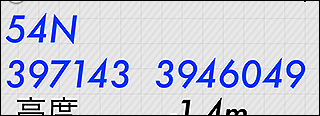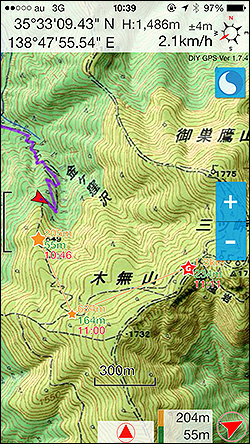| Here.info Ver 1.2.0 |
──経緯度を大きな文字で、シンプルに見やすく。 | ||||
 現在地の経緯度を見やすく表示します。日本測地系にも対応。画面左上の表示で判るように、携帯圏外でも現在地の経緯度を表示出来ます。  iPhone5以降の場合は進行方位、コンパス方位を表示出来ます。また、現在地座標は設定でUTM形式にも出来ます。 困った時の対処法
携帯圏外で測位が出来ない 細かく書くと、現在地の測位にはGPS衛星が最低3つ必要です。高度の測位まで含めると4つの衛星から電波を受信出来ないと現在地を割り出せません。地平線の上を飛んでいる衛星は12個で、その1/3の衛星を補足できないと正確な現在地が判りません。ですから、山の斜面にいれば補足できる衛星の数が減るので測位に時間が掛かりますし、谷間で空があまり見えない場所では測位出来ないこともあります。 測位出来ない場合は、衛星の電波を受信しやすい「空がよく見える場所」に移動して下さい。 誤差が大きい なんかちょっとズレてる |
経緯度や標高、速度などのGPS情報を見やすく表示するアプリです。GPS情報をメールやツイッターで送る事も可能です。今いる場所のGPS情報を簡単に確認したり発信したりできます。 ・携帯電波圏外でも動作します(地図はiOS標準地図のキャッシュが残っている範囲です)。 ・表示される情報は文字が大きく、老眼や揺れる場所でも見やすくなっています。 ・現在地を地図上のピンで確認出来ます。 対応機種
iOS7.0以上。GPSを内蔵したiPhoneシリーズで動作します。iPod touch、Wifi版iPadはGPSを搭載していません。iPhone4S、5、5sで動作テストしてあります。 使用上の注意
1.座標の誤差について 2.日本測地系の誤差 ■座標系変換例 なお、上記誤差は陸域でのもので南西諸島などの海域では誤差が大きくなり、例えば石垣島では海上保安庁の変換サイトで変換した座標と比べて230mほどの誤差が出ます。海域や離島での日本測地系表示のご使用時にはご注意下さい。 参考データ(石垣島市役所の座標)
海保の経緯度とHere.infoの経緯度の誤差は約233mです。 3.機内モードでは使えません 4.位置情報サービスをオフにすると使えません 5.表示している情報はiPhoneのGPSが渡したデータそのままです 6.測位に時間が掛かる事があります 7.連続測位はバッテリーを消費します サポートについて
レビューに質問されても返信が出来ません。質問などありましたらTwitter(@keizi666)かメール(keiziweb@gmail.com)の方へお願いします。出来る限り返信させていただきます。 |
||||
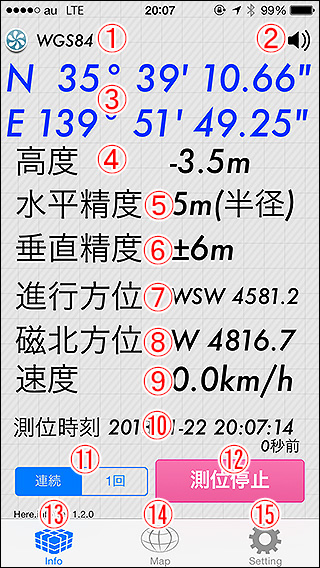 メイン画面です。GPS情報の文字が大きめで見やすくなっています。 |
メイン画面
1.測地系表示 2.スピーチボタン 3.経緯度表示 4.高度 5.水平精度 6.垂直精度 7.進行方位 8.磁北方位/真北方位 9.速度 10.測位時間 11.連続指定 12.測位停止/測位開始 13.info 14.Map 15.Setting |
||||
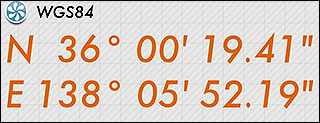 精度があまり高くない場合は座標が黄色になります。 |
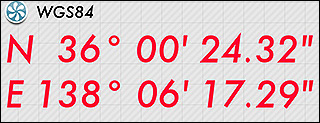 精度が悪い場合は赤く表示されます。 |
||||
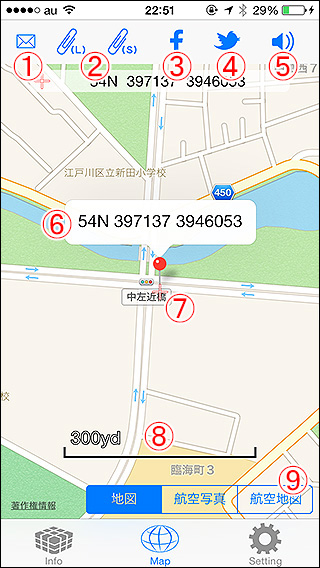 現在地がピンと座標で示されます。 |
Map 地図を表示します
iOS標準現在地を表示します。 1.現在地メール送信 2.クリップボードにコピーする (S)は短文を意味します。テキストのテンプレートは長文と短文の2種類があり、それぞれ自由な形に編集できます。詳しくはコチラ>> 3.ツイートボタン 4.ツイートボタン 5.スピーチボタン 6.現在地 7.センター 8.スケール 9.地図種別 |
||||
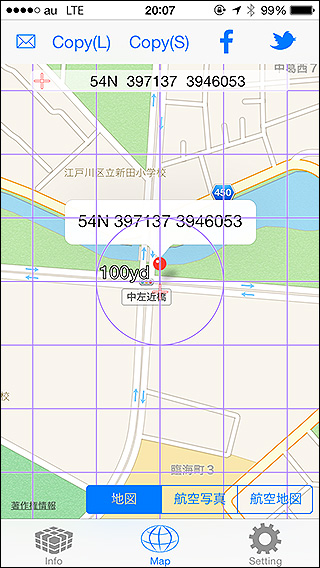 スケールをグリッドで表示した場合。スケールの単位は設定の『速度』に応じて変わります。 |
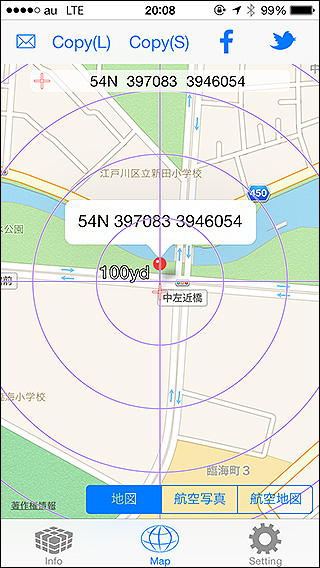 スケールを円で表示した場合。 |
||||
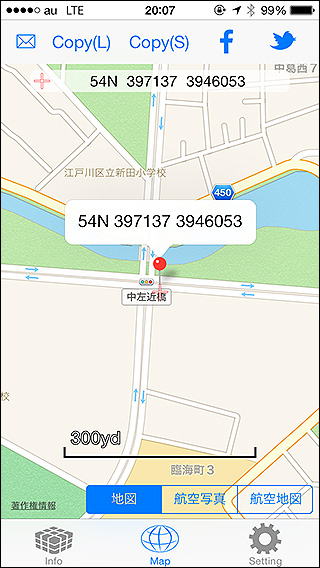 『単線』の場合。 |
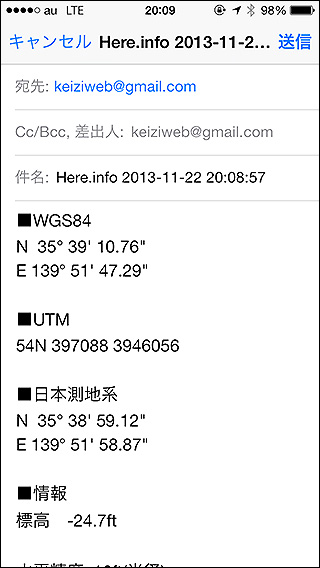 現在地をメールで送れます。GoogleMapへのリンク付き。 |
||||
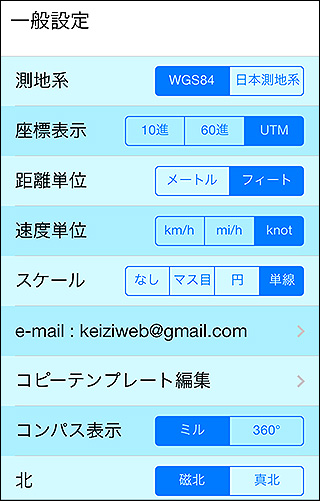 単位や表示内容を指定できます。 |
Setting 一般設定
測地系 座標表示 距離単位 速度単位 スケール e-mail コピーテンプレート編集 コンパス表示 北 |
||||
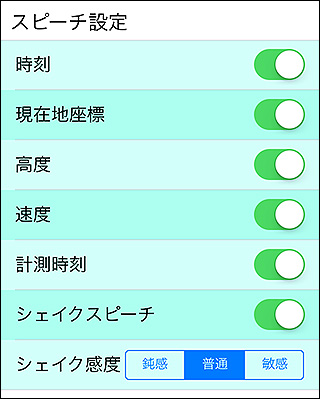 スピーチ機能の内容などを指定します。 |
Setting スピーチ設定
スピーチ機能で読上げる項目を設定出来ます。 時刻、現在地座標、高度、速度、計測時間 シェイクスピーチ シェイク感度 |
||||
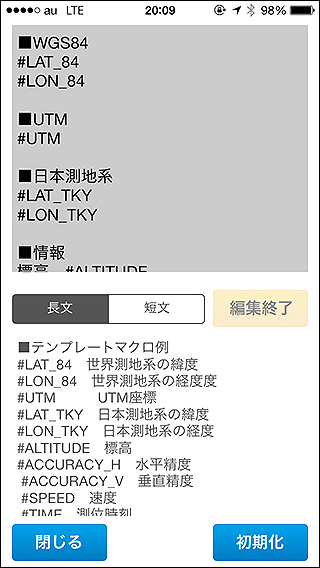 テンプレートを編集できます。 |
Setting 設定 コピーテンプレート編集
長文 短文 編集終了 テンプレートマクロ例 閉じるボタン 初期化 |
||||
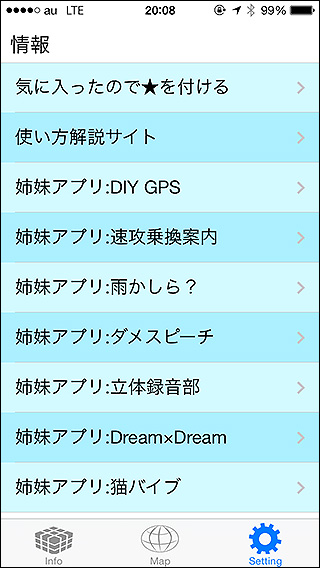 各種情報にアクセス出来ます。 |
Setting 設定-情報
気に入ったので★を付ける 使い方解説サイト 姉妹アプリ |
||||
(c)2012-2013 keiji matsumoto |
|||||